WatchCat — это программа, которая предлагает пакетную обработку. он отслеживает все файлы, помещенные в настраиваемые папки (папки наблюдения), и может обрабатывать файлы, перетаскиваемые на него.
Он может преобразовывать аудиофайлы (также аудиофайлы в видеофайлы) в различные форматы, нормализовать их (до ITU-R.1770/R128, RMS и пиковых уровней) и обрабатывать их с помощью Stereo Tool. Для каждого входа можно настроить несколько выходов (например, с разным битрейтом, с разными форматами файлов или с разной обработкой/нормализацией). Встроенные сценарии можно использовать для прикрепления к нему других действий, например автоматической загрузки файлов на сервер.
Как мне это использовать?
Если вы хотите использовать его с контрольными папками, выберите одну или несколько контрольных папок и настройте выходные папки, а также, при необходимости, уровни обработки и нормализации. Затем просто поместите файлы во входную папку, и они будут обработаны. Вы можете контролировать, что происходит с входными файлами после их обработки. Вы можете переместить их в другое место или удалить.
Для использования перетаскивания вместо этого перейдите к настройкам перетаскивания. Вы можете настроить там то же самое, за исключением того, что нет входных папок для выбора.
Какая лицензия мне нужна?
В зависимости от того, какой тип обработки вы хотите использовать, вам может понадобиться лицензия Stereo Tool.
Если вы хотите использовать пре-/пост-скриптинг, если вы хотите иметь возможность обрабатывать аудио в видеофайлах или если вы хотите иметь несколько цепочек обработки, вам нужна лицензия WatchCat Professional.
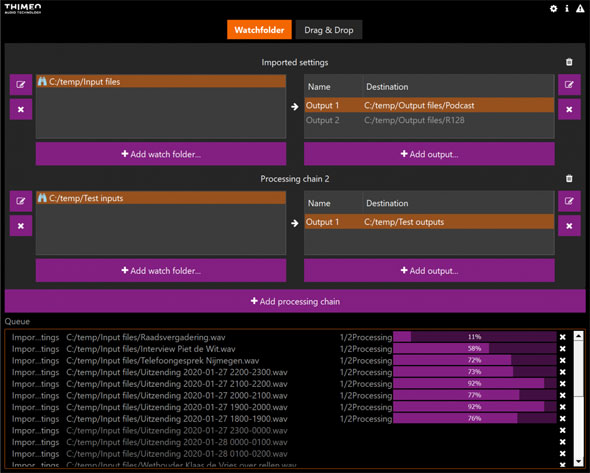
Как обрабатывать видео файлы с WatchCat
Для обработки видеофайлов WatchCat необходимо демультиплексировать (разделить) видео и аудио, затем снова обработать аудио и мультиплексировать (объединить) видео и аудио. Это не встроено в WatchCat, но его легко заставить работать с помощью ffmpeg.
• Установите ffmpeg на компьютер с WatchCat.
• В настройках входного файла в WatchCat откройте «Дополнительно», затем выберите «Видео — Извлечь аудио из видеофайла» в команде «Предварительная обработка». Это автоматически заполнит следующий сценарий:
/path/to/ffmpeg -i "$infile" -f wav -acodec pcm_s16le -ac 2 "$tempfile" -y
Все, что вам нужно сделать, это заменить /path/to/ffmpeg по фактическому пути к исполняемому файлу ffmpeg, обычно что-то вроде «C:\Program Files\ffmpeg\ffmpeg.exe» (обратите внимание на кавычки!), поэтому: «
C:\Program Files\ffmpeg\ffmpeg.exe» -i « $infile" -f wav -acodec pcm_s16le -ac 2 "$tempfile" -y
• Сделайте то же самое для выходов, но выберите «Видео — объединить обработанный звук в оригинал».
Другие автоматические действия
Обратите внимание, что здесь вы можете запускать любые типы скриптовых команд, в том числе, например, для автоматической загрузки файлов на сервер.
|